- Tratar con archivos y carpetas comprimidos puede parecer un poco más desafiante que manejar formatos normales.
- En realidad, es fácil proteger archivos zip y le mostraremos cómo hacerlo.
- Si juegas mucho con las imágenes, es posible que te preguntes cómo ahorrar espacio en tu disco duro. Mira estos Las mejores herramientas de compresión de imágenes.
- Explore nuestro Centro de cifrado y protección de datos también para mantener seguros todos sus activos digitales en todo momento.

Abrir diferentes archivos archivados con facilidad en su PC después de instalar WinZip. Esta herramienta de archivo premium abrirá un montón de formatos de archivo y le permitirá protegerlos. Estas son algunas de sus características especiales:
- Descomprima todos los formatos de archivo principales: ZIP, RAR, 7Z, TGZ, TAR, etc.
- Cifra los archivos comprimidos para una máxima protección.
- Administre sus archivos fácilmente (PC, nube, red)
Abrir archivos archivados
con facilidad en tu PC
Cifrar una carpeta con un contraseña ha sido una característica esencial desde el comienzo de la era del sistema operativo Windows.
Sigue siendo el caso de Windows 10. Ahora, aunque se agregaron muchas medidas alternativas, la mayoría de los usuarios optarán por protección de contraseña simple para evitar que las personas interfieran con sus datos en una PC compartida.
Ahora, muchos de ellos comprimirán carpetas para ahorrar espacio con una herramienta de compresión de terceros. Y la combinación de los dos es de lo que vamos a hablar hoy. O cómo proteger con contraseña una carpeta comprimida en Windows 10.
Cómo proteger con contraseña una carpeta comprimida en Windows 10
- Utilice una herramienta de compresión de terceros
- Utilizar los recursos del sistema
1. Utilice una herramienta de compresión de terceros
El segundo método requiere cualquier herramienta de compresión de terceros, como famoso WinZip, WinRar, 7Zip o cualquier otro. Estas herramientas se ven favorecidas por la compresión del sistema y el cifrado de contraseñas por varias razones, ya que tiene muchas más opciones para elegir.
Es decir, formato de archivo, nivel de compresión, método de compresión y método de cifrado junto con otros.

Compatible con todos los formatos de archivo principales, esta herramienta le proporciona una gestión de archivos completa suite para manejar sus archivos sin esfuerzo, compartirlos, hacer copias de seguridad y protegerlos de acuerdo deseos.
Aquí hay una guía rápida para ayudarlo a comenzar a proteger archivos con contraseña con WinZIP en poco tiempo:
- Descarga WinZip (libre)
- Hacer clic Crear / Compartir en las mejores opciones

- Activar el Cifrar opción a la derecha COMPORTAMIENTO menú
- Coloque su archivo en el NewZip.zip espacio central
- La establece tu contraseña aparecerá una ventana

- Después de configurar su contraseña, también deberá activar la configuración de cifrado
Ahora, veamos rápidamente sucaracterísticas clave:
- Extrae varios archivos
- Reparar Archivos ZIP
- Potentes herramientas de compresión
- Compatible con todos los formatos principales, incluidos Zip, Zipx, RAR, 7Z, GZ, ISO, TAR, IMG y más
- Cifrado y archivos ZIP protegidos con contraseña
- Herramientas de archivo
- Administrador de archivos y divisor de archivos integrados
- Opciones de copia de seguridad y uso compartido de datos

WinZip
El mejor software de compresión del mundo está ahí para ayudarlo a proteger sus archivos ZIP.
Consiguelo ahora
2. Utilizar los recursos del sistema
El primer método para proteger con contraseña una carpeta en Windows 10 es a través de las propiedades de la carpeta. Si no está familiarizado con el uso de una herramienta de compresión de terceros para este trabajo, el sistema operativo Windows lo tiene cubierto. El procedimiento es bastante sencillo.
Solo asegúrese de tener todos los archivos adentro antes de cifrar la carpeta. Puede aplicar solo uno u otro (comprimirlo o cifrarlo) con los recursos del sistema.
A continuación, se explica cómo proteger con contraseña una carpeta en Windows 10:
- Navegue hasta la carpeta y asegúrese de que todos los archivos que desea cifrar estén dentro.
- Haga clic derecho en la carpeta y abra Propiedades.
- Bajo la General pestaña, haga clic en Avanzado.
- Comprobar el Cifrar contenido para proteger los datos caja.
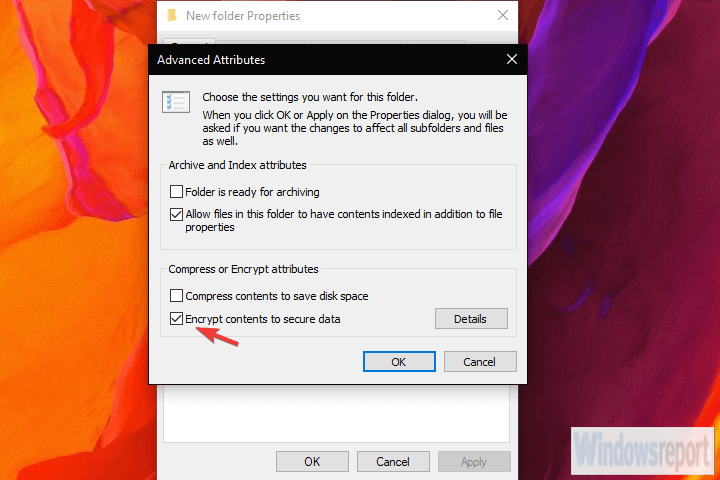
- Escoger Aplicar cambios solo a esta carpeta y haga clic en Aceptar.
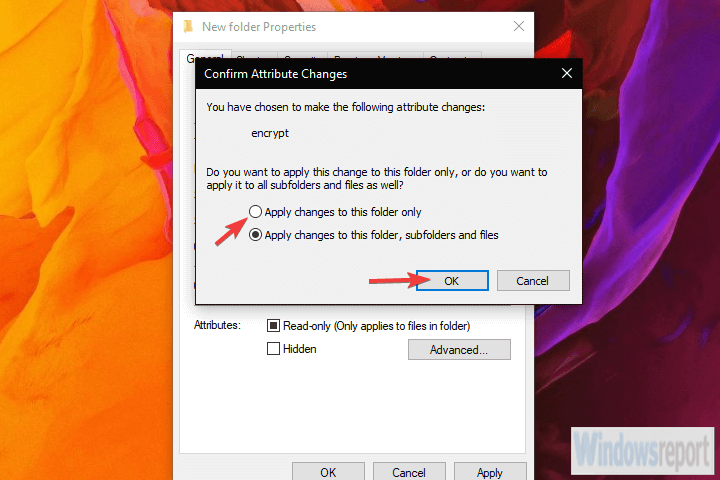
- Haga una copia de seguridad de su clave de cifrado cuando se le solicite.
Bonificación: aquí se explica cómo archivar una carpeta y cifrarla con una contraseña en 7Zip (el procedimiento es similar en WinRar):
- Descomprime la carpeta (si ya está comprimida).
- Haga clic con el botón derecho en la carpeta y, en el menú contextual, elija 7Zip> Agregar a archivo…
- Elija el formato de archivo, el nivel de compresión (Ultra es el más alto, mientras que Store no aplica ninguna compresión) y otros detalles.
- Bajo la Cifrado, ingrese y vuelva a ingresar la contraseña y confirme haciendo clic en Aceptar.
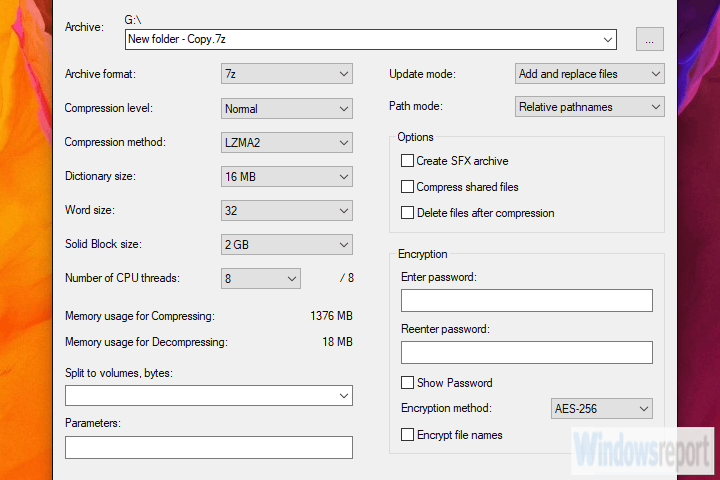
- Elimine la carpeta sin archivar y sin comprimir y listo.
Ahora nadie, excepto tú, puede acceder a esa carpeta. Tenga en cuenta que estos no son exactamente cifrados de grado militar. Alguien con suficiente conocimiento podría encontrar una forma de entrar.
Por otro lado, les irá bien en protegiendo sus archivos privados de las miradas indiscretas de un miembro de la familia entrometido o un colega fisgón.
Eso es. Si tiene algo más para agregar o tomar, asegúrese de informarnos en la sección de comentarios a continuación. Apreciamos mucho sus comentarios.
Preguntas frecuentes
Puede agregar protección con contraseña a los archivos zip utilizando los recursos del sistema de Windows 10. Consulte todo el procedimiento en esta sencilla guía..
Proteja con contraseña las carpetas comprimidas en Windows 10 usando herramientas de compresión especializadas como WinZip u otras alternativas sólidas de esta guía completa.
Es fácil encriptar una carpeta con el las mejores herramientas de bloqueo de carpetas y archivos para Windows 10. Todo lo que necesita hacer es instalar el software de su elección y seguir las instrucciones de acuerdo con las guías.
![Cómo cifrar archivos y carpetas en Windows 10 [GUÍA FÁCIL]](/f/d7e0229636a8fc82eefbb35fed3d8b88.jpg?width=300&height=460)
![Cómo proteger con contraseña archivos ZIP en Windows 10 [Mejores herramientas]](/f/e50cd485cd69a10c63d0cc92cead1ee4.jpg?width=300&height=460)